什麼是惡意軟體 HackTool:Win32/Keygen?如何去除?

您是否掃描過您的設備並發現它感染了 HackTool:Win32/Keygen?在您使用破解或金鑰產生器啟動進階軟體後,Windows Defender 可能會自動警告您有關此惡意軟體的存在。
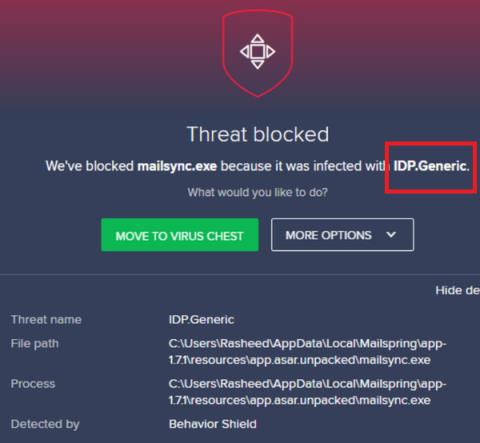
許多防毒產品使用病毒標籤來識別威脅的類型。有些情況可能是錯誤警告,但大多數偵測到的檔案和程式都有問題。
在本文中,Quantrimang.com將與讀者討論 IDP.generic 病毒標籤以及如何驗證它是否是合法文件。
什麼是 IDP.generic 病毒標籤?
當防毒軟體偵測到系統中許多檔案的異常行為時,就會給予 IDP.generic 病毒標籤。就 IDP.generic 而言,發現的病毒被認為是竊取資料的惡意軟體。然而,該標籤因發出不準確的警告而臭名昭著。因此,判斷有IDP.generic標籤的檔案是否安全非常重要。
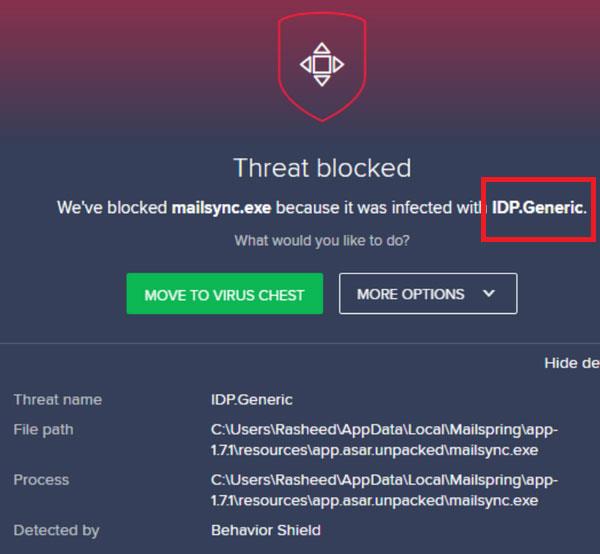
當防毒軟體偵測到系統中許多檔案的異常行為時,會給予 IDP.generic 病毒標籤
確定帶有IDP.generic病毒標籤的檔案是否安全?
若要確定標有 IDP.generic 病毒標籤的檔案的安全性,請嘗試以下方法:
1.使用VirusTotal檢查文件
Virustotal 是一個很棒的免費工具,可以檢查任何網站或文件的真實性。若要檢查系統中標示 IDP.generic 標籤的文件是否為正確的警告,請在防毒軟體的隔離區中右鍵按一下該文件,然後選擇開啟檔案位置的選項。
上傳有問題的文件,然後讓 VirusTotal 檢查該文件並報告該文件是否安全。
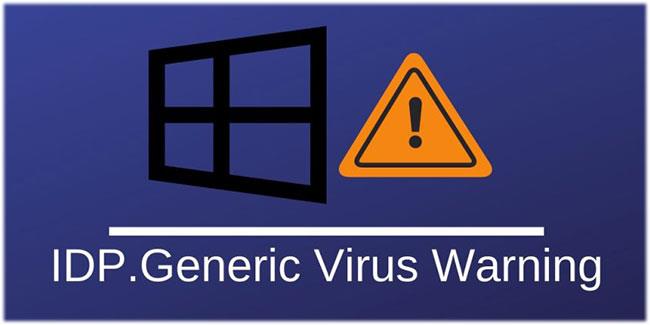
使用 VirusTotal 檢查文件
2.使用其他防毒程式掃描系統
有時,某些防毒軟體產品會過度保護系統。遇到這種情況,可以使用其他防毒軟體進行檢查。
您也可以考慮使用免費的Windows Defender軟體來檢查檔案。
或者,您可以使用這些適用於 Windows 的最佳防毒程式之一。
3.使用文件解鎖工具
如果檔案已鎖定,則無法直接刪除它。在這種情況下,您可以使用免費文件解鎖工具。該工具將幫助您解鎖並從系統中刪除檔案。
您是否掃描過您的設備並發現它感染了 HackTool:Win32/Keygen?在您使用破解或金鑰產生器啟動進階軟體後,Windows Defender 可能會自動警告您有關此惡意軟體的存在。
探索如何在Windows 10上建立和管理還原點,這是一項有效的系統保護功能,可以讓您快速還原系統至先前狀態。
您可以使用以下 15 種方法輕鬆在 Windows 10 中開啟<strong>裝置管理員</strong>,包括使用命令、捷徑和搜尋。
很多人不知道如何快速顯示桌面,只好將各個視窗一一最小化。這種方法對於用戶來說非常耗時且令人沮喪。因此,本文將向您介紹Windows中快速顯示桌面的十種超快速方法。
Windows Repair 是一款有效的 Windows 錯誤修復工具,幫助使用者修復與 Internet Explorer、Windows Update 和其他重要程式相關的錯誤。
您可以使用檔案總管選項來變更檔案和資料夾的工作方式並控制顯示。掌握如何在 Windows 10 中開啟資料夾選項的多種方法。
刪除不使用的使用者帳戶可以顯著釋放記憶體空間,並讓您的電腦運行得更流暢。了解如何刪除 Windows 10 使用者帳戶的最佳方法。
使用 bootsect 命令能夠輕鬆修復磁碟區引導程式碼錯誤,確保系統正常啟動,避免 hal.dll 錯誤及其他啟動問題。
存檔應用程式是一項功能,可以自動卸載您很少使用的應用程序,同時保留其關聯的檔案和設定。了解如何有效利用 Windows 11 中的存檔應用程式功能。
要啟用虛擬化,您必須先進入 BIOS 並從 BIOS 設定中啟用虛擬化,這將顯著提升在 BlueStacks 5 上的效能和遊戲體驗。








